چگونه لوگوی سایت را تغییر دهیم؟
در شیرپوینت 2013 لوگوی سازمان می تواند در بالای صفحه سمت چپ مانند شکل زیر جایگزین لوگوی پیش فرض Sharepoint شود.
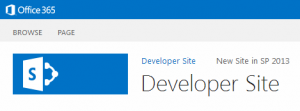
اگر شما بخواهید این لوگو را تغییر دهید ، این کار را با استفاده از گزینه های لوگوی در داخل شیرپوینت که مراحل آن در زیر آورده شده است و همچنین ویرایش Master page یک سایت که در پست نحوه نمایش Master page جهت تغییر لوگو توضیح داده شد ، شدنی است.
تغییر لوگوی سایت شیرپوینت :
حال می خواهیم به مراحل تغییر لوگو با استفاده از امکان OBB بپردازیم :
1- از طریق چرخدنده تنظیمات به صفحه تنظیمات سایت بروید.
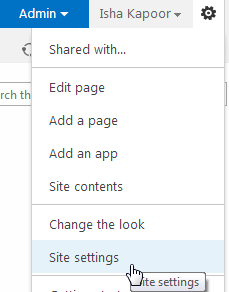
2- گزینه Title, description, and logo را در بخش تنظیمات ظاهر سایت Look and Feel انتخاب کنید.
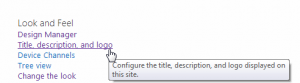
3- در صفحه Title, description, and logo در بخش تنظیمات لوگو (Logo and Description) شما می توانید هر لوگویی (چه در کامپیوتر شخصی تان و چه در کتابخانه های شیرپوینت که قبلا آپلود کرده اید) را انتخاب کنید.
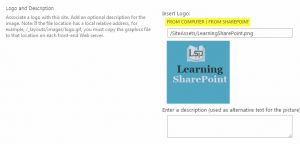
آپلود لوگو از کامپیوتر شخصی :
امکانی است که در شیرپوینت 2013 اضافه شده است. با این امکان شما می توانید لوگویی را از کامپیوتر شخصی تان به کتابخانه دارایی های سایت (Site Assets Library) اضافه کرده و از آن استفاده نمایید.
اگر شما بخواهید که متن بالای صفحه در سمت چپ Blue Bar را همراه با لوگو عوض کنید می توانید پست تغییر عبارت Sharepoint به همراه لوگو در نوار بالای صفحه را مطالعه نمایید.
مطالب مرتبط :
نحوه نمایش Master Page جهت تغییر لوگو و پنهان کردن Suite Links
تغییر عبارت sharepoint به همراه لوگو در نوار ابزار بالای صفحه
سامانه مدیریت پروژه سازمانیEPM
سامانه درخواست مرخصی و ماموریت